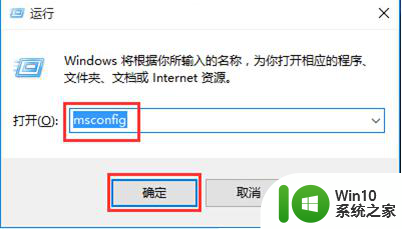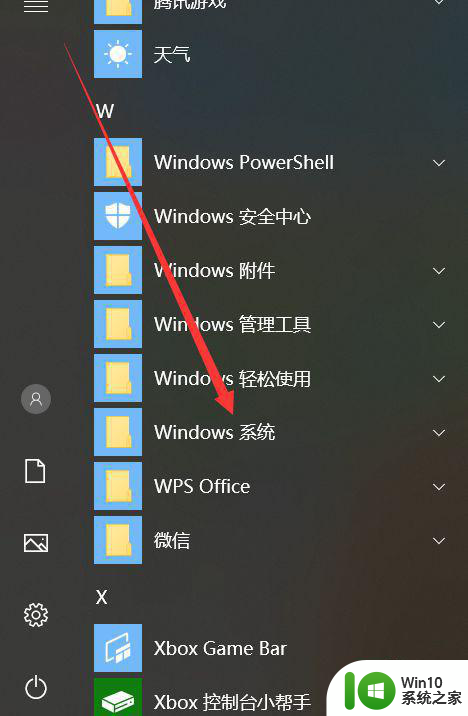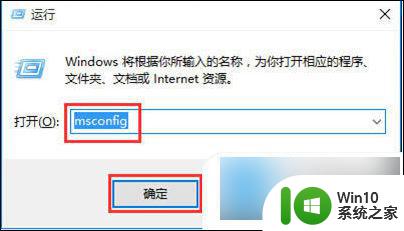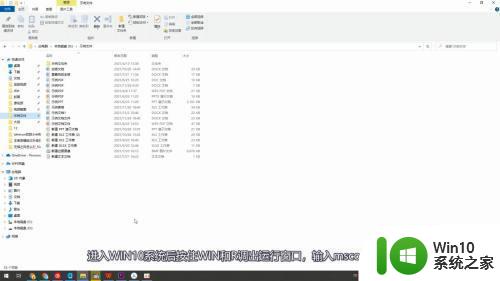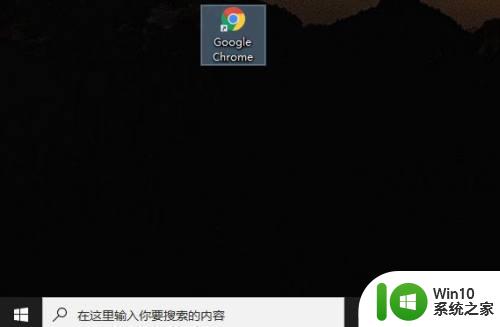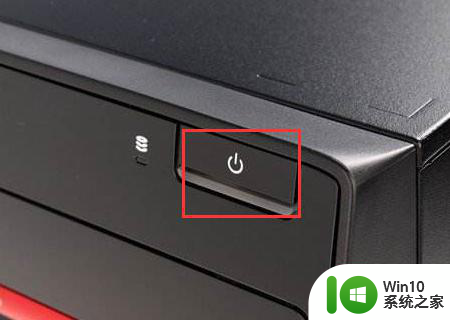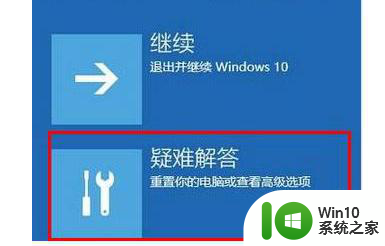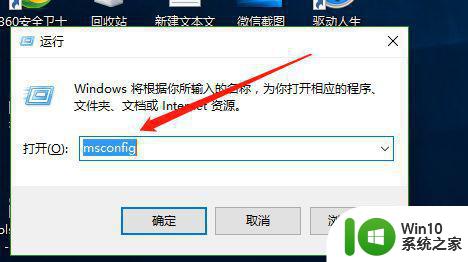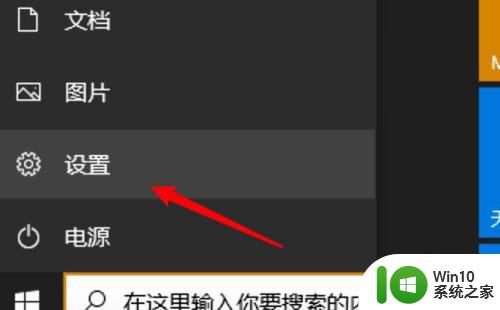windows10进入安全模式后怎么恢复正常模式启动电脑 Windows10安全模式退出方法
更新时间:2024-05-09 10:53:49作者:xiaoliu
在使用Windows 10的过程中,有时候我们可能会遇到一些问题导致电脑无法正常启动,这时候我们可以尝试进入安全模式来解决问题。但是在解决完问题后,我们也需要知道如何退出安全模式,以便恢复正常模式启动电脑。接下来我们将介绍Windows 10进入安全模式后如何恢复正常模式启动电脑以及安全模式退出方法。愿这些方法能帮助您轻松解决电脑启动问题。
具体方法:
1、打开电脑,同时按下键盘上的【Windows】键和【R】键。

2、在弹出的运行菜单中输入“msconfig”。
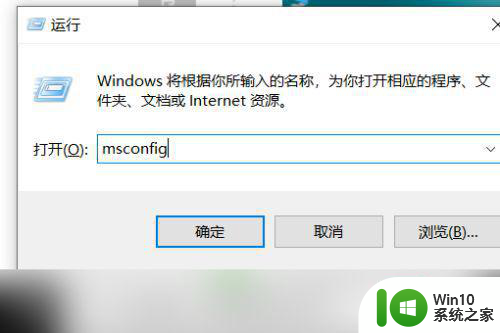
3、点击【确定】。
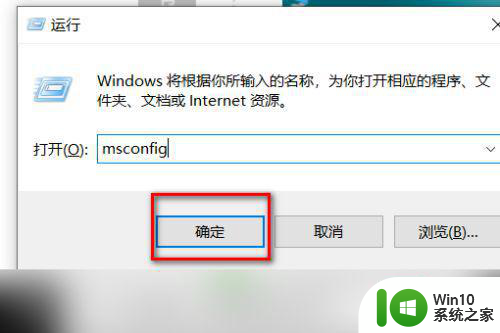
4、系统配置“常规”菜单中“诊断启动”即为安全模式。
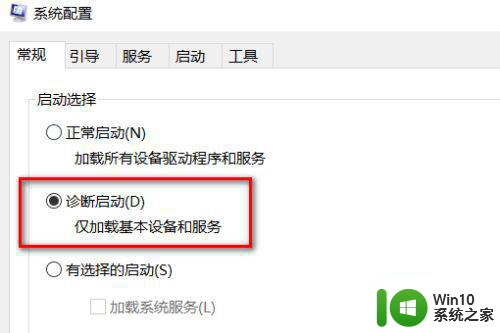
5、点击选择“正常启动”。
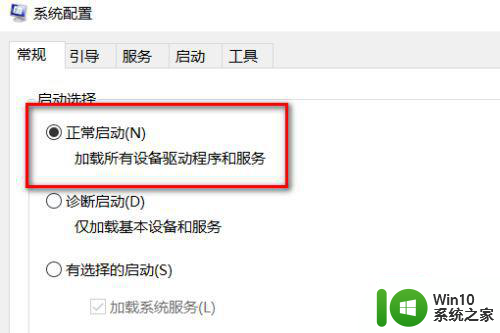
6、选择正常启动后,点击【确定】。
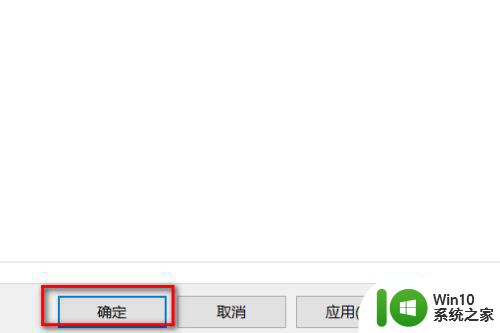
7、点击【重新启动】,即可退出安全模式。
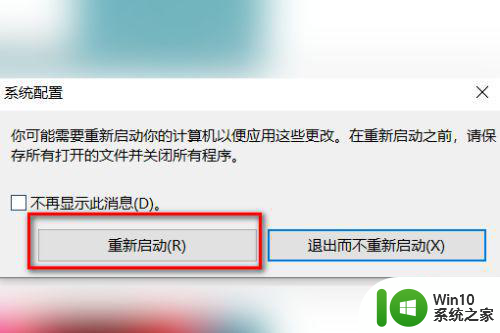
以上就是windows10进入安全模式后怎么恢复正常模式启动电脑的全部内容,有遇到这种情况的用户可以按照小编的方法来进行解决,希望能够帮助到大家。